Übertragen Sie Daten von iPhone, Android, iOS, Computer an einen beliebigen Ort ohne Verluste.
- Übertragen Sie Daten von einer Micro-SD-Karte auf ein anderes Android
- Übertragen von Bildern von einem Telefon auf ein anderes
- So übertragen Sie Fotos vom alten LG-Telefon auf den Computer
- So übertragen Sie Fotos von einem alten Samsung auf einen anderen Samsung
- Übertragen Sie Kontakte von Samsung auf das iPhone
- Übertragen Sie Daten von LG an Samsung
- Übertragen Sie Daten vom alten Tablet zum neuen
- Übertragen Sie Dateien von Android auf Android
- Übertragen Sie iCloud-Fotos auf Android
- Übertragen Sie iPhone Notes auf Android
- Übertragen Sie iTunes Music auf Android
Verschieben von Fotos zwischen Computern und Telefonen
 Geschrieben von Szeki / 11. März 2021 09:00
Geschrieben von Szeki / 11. März 2021 09:00 Es wäre praktisch für Sie, ein Foto-Backup zu haben, und Sie können die Fotos über Facebook, Cloud-Service, Wi-Fi, USB-Kabel und professionelle Anwendungen verschieben.
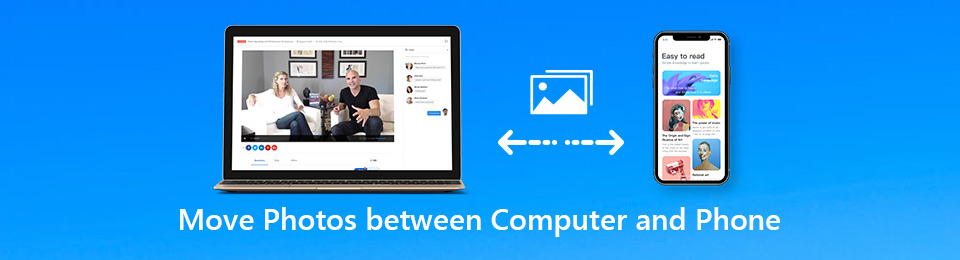

Führerliste
1. Ultimative Lösung zum Verschieben von Fotos zwischen Computer und Telefon
Wenn Sie Fotos oder andere Daten ohne Verlust von Ihrem iPhone, Android, iOS, Computer übertragen müssen, FoneLab HyperTrans wird Ihren Anforderungen gerecht. Dies ist ein All-in-One-Telefonübertragungstool zum Verschieben von Fotos, Konvertieren von HEIC-Dateien, Sichern von Daten auf einen Computer, Hinzufügen / Löschen in einem Stapelprozess und sogar zum effektiven Verwalten von Daten Funktionen:
- Verschieben Sie Fotos zwischen Computern und Telefonen / zwischen Mobiltelefonen.
- Konvertieren Sie HEIC-Bilder mit wenigen Klicks in das PNG- oder JPG-Format.
- Fotos hinzufügen, löschen, sichern, übertragen, konvertieren und verwalten.
- Einfache und sichere Verwaltung zum Verschieben von Fotos mit einem Klick.
Übertragen Sie jetzt Ihre Fotos!
Schritt 1Laden Sie FoneLab HyperTrans herunter und installieren Sie es
Sobald Sie das Programm installiert haben, können Sie es starten und das Mobiltelefon mit dem Original-USB-Kabel an den Computer anschließen. Es kann das angeschlossene Android-Handy oder iPhone automatisch erkennen.

Schritt 2 Verschieben Sie Fotos vom iPhone auf den Computer
Klicken Sie auf die Auf Computer exportieren Option und wählen Sie den Ausgabeordner, um Fotos vom Telefon auf den Computer zu verschieben. Sie können die gewünschten Fotos einzeln auswählen oder einfach auf die Schaltfläche klicken Alle überprüfen Option, um alle Fotos auszuwählen.

Andere Möglichkeiten zum Übertragen von Fotos:
1. Übertragen Sie Fotos vom Computer auf das iPhone
Wähle die Fotos im linken Menü, in dem Sie alle Fotos auf einem iPhone abrufen können. Klicken Dateien hinzufügen) und wählen Sie die Fotos aus, die Sie aus dem Zielordner auf Ihrem Computer verschieben möchten.

2. Fügen Sie Fotos vom Android-Handy zum Computer hinzu
Wählen Sie die Fotos aus, die Sie übertragen möchten Fotos. Anschließend können Sie den Zielordner auswählen, um die Fotos mit einem Klick vom Android-Telefon auf den Computer zu exportieren.

3. Verschieben Sie Fotos vom Computer auf das Android-Handy
Wenn Sie Fotos vom Windows-PC zum Android-Handy hinzufügen möchten, klicken Sie auf VORTEILE und wählen Sie Dateien hinzufügen) or Ordner hinzufügen um die Fotos vom Computer auf das Android-Handy zu übertragen.

Neben den grundlegenden Methoden zum Verschieben von Fotos zwischen Computern und Telefonen können Sie auch Alben für diese Fotos auf einem Android-Telefon oder iPhone erstellen, HEIC-Fotos auf einem iPhone in JPEG auf einen Computer konvertieren oder sie direkt mit dem Programm von den Telefonen entfernen.
2. Lösungen zum Verschieben von Fotos zwischen Mac / Win und jedem Mobiltelefon
Was sind die am häufigsten verwendeten Methoden zum Verschieben von Fotos zwischen Computern und Telefonen? Erfahren Sie im Folgenden mehr über die Methoden für iPhone, Android, Mac und Windows.
Verschieben von Fotos zwischen iPhones und Windows
| Methoden | Verschieben von Fotos zwischen Computern und Telefonen |
|---|---|
| Windows Explorer | Verbinden Sie iPhone und PC über das USB-Kabel, um Fotos zwischen Computer und iPhone zu übertragen. Die HEIC-Bilder auf dem iPhone können nicht direkt angezeigt und übertragen werden. |
| Google Drive | Installieren Sie Google Drive für den PC und das iPhone, um Fotos über den Cloud-Dienst hoch- und herunterzuladen. 15GB freier Speicherplatz mit komprimierten Fotos. |
| Automatische Wiedergabe | Eine andere Methode zum Übertragen von Fotos zwischen Computer und iPhone mit einem USB-Kabel. Kopieren und importieren Sie die Fotos nur von einem iPhone auf einen unterstützten PC. |
| Windows-Import-Tool | Verbinden Sie das iPhone über USB mit dem PC, um Fotos über das Windows-Import-Tool nur unter Windows 8 / 10 zu übertragen. Es werden nur Fotos vom iPhone nach Windows exportiert. |
Übertragen Sie Fotos zwischen dem iPhone und dem Mac
| Methoden | Verschieben von Fotos zwischen Computern und Telefonen |
|---|---|
| iTunes | Verbinden Sie das iPhone und den Mac mit dem Original-USB-Kabel, um Fotos zwischen dem Mac und dem iPhone zu übertragen. Die Fotos können jedoch nicht direkt auf dem Mac gespeichert werden. |
| iCloud | Aktivieren Sie die iCloud-Option für iPhone und Mac, um Fotos über WLAN zwischen Mac und iPhone zu verschieben. 5GB-Dateigrößenbeschränkungen für den Cloud-Dienst. |
| Fotos | Aktivieren Sie die „AirDrop“-Option auf einem iPhone und einem Mac, um Fotos zwischen dem Mac und dem iPhone online zu teilen. Es ist schwierig, mehrere Fotos gleichzeitig zu synchronisieren. |
| AirDrop | Aktivieren Sie die „AirDrop“-Option auf einem iPhone und einem Mac, um Fotos zwischen dem Mac und dem iPhone online zu teilen. Es ist schwierig, mehrere Fotos gleichzeitig zu synchronisieren. |
Fotos zwischen Android und Windows synchronisieren
| Methoden | Verschieben von Fotos zwischen Computern und Telefonen |
|---|---|
| Microsoft Fotos | Laden Sie Microsoft Photos auf den PC herunter, um Fotos über ein USB-Kabel zwischen Computer und Android-Telefon zu übertragen. Die Verwaltung von Fotos ist ebenfalls vorgesehen. |
| One Drive | Installieren Sie One Drive für Android und Windows, um die Fotos über den Cloud-Dienst zwischen Geräten zu synchronisieren. 2GB-Speicher ist für ein kostenloses Konto verfügbar. |
| Bluetooth | Koppeln Sie die Bluetooth-Funktion für Windows- und Android-Telefone, um Fotos online zu synchronisieren. Es können nur eine begrenzte Anzahl und Größe von Fotos übertragen werden. |
| Smart Switch | Installieren Sie Smart Switch für Windows, um Fotos über ein USB-Kabel zwischen Computer und Samsung-Geräten zu übertragen. Nur für Samsung-Geräte verfügbar. |
Fotos zwischen Android und Mac verschieben
| Methoden | Verschieben von Fotos zwischen Computern und Telefonen |
|---|---|
| Vorspann | Schließen Sie das Android-Handy über ein USB-Kabel an den Mac an und übertragen Sie Fotos von Android auf den Mac. Mac-Fotos können nicht auf Android übertragen werden. |
| Bilderfassung | Ähnlich wie bei Preview bietet Image Capture jedoch mehr Optionen, um Fotos von Android auf Mac zu übertragen. Es ist nur möglich, Fotos vom Android-Handy auf den Mac zu übertragen. |
| Dropbox | Laden Sie Dropbox für Android herunter, um Fotos zwischen dem Android-Handy und dem Mac-Browser in 2GB zu kopieren. Das Importieren eines Bildordners wird nicht unterstützt. |
| AirDroid | Installieren Sie AirDroid auf dem Android-Handy und übertragen Sie Fotos mit einem Konto zwischen dem Android- und dem Mac-Browser. Fotos werden zum Herunterladen vom Browser benötigt. |
Zusammenfassung
Wenn Sie nur ein Foto von Ihrem Android auf den PC übertragen müssen, sollte dies ein einfacher Vorgang sein. Wenn Sie jedoch über eine große Anzahl von Fotos oder mehrere Geräte verfügen, ist FoneLab HyperTrans die ultimative Methode zum Übertragen von Fotos zwischen PC und beliebigen Mobiltelefonen. Darüber hinaus können Sie die Fotos auf einfache Weise hinzufügen, konvertieren, bearbeiten und verwalten. Bei weiteren Fragen zum Verschieben von Fotos zwischen Computern und Telefonen können Sie weitere Details in den Kommentaren veröffentlichen.
Übertragen Sie Daten von iPhone, Android, iOS, Computer an einen beliebigen Ort ohne Verluste.
- Verschieben Sie Dateien zwischen iPhone, iPad, iPod touch und Android.
- Importieren Sie Dateien von iOS nach iOS oder von Android nach Android.
- Verschieben von Dateien vom iPhone / iPad / iPod / Android auf den Computer.
- Speichern Sie Dateien vom Computer auf iPhone / iPad / iPod / Android.
